스마트폰으로 서류들을 한장씩 촬영하여 PDF파일로 변환해보았습니다. 하지만 제출해야하는 곳은 하나의 PDF파일로 필요하다고 해서 PDF합치는 방법에 대해 찾아서 해보았습니다.
처음에 어떻게 PDF파일을 합치지 하는 답답함도 있었는데, 생각보다 쉽게 변환할수 있어서 편리했습니다.

PDF 합치기 방법 1
PDF파일을 합치고 싶은데 나의 컴퓨터도 아니고 편집 프로그램을 다운 받기 어려운 상활때 자주 사용하는 사이트가 있습니다.
바로 allinpdf 홈페이지(allingpdf.com) 홈페이지 입니다.

allinpdf는 영어 버전과 한국어 서비스도 제공하고 있습니다.
pdf합치기 뿐만아니라 뷰어,변환기, 워드변환,ppt변환,엑셀변환.jpg등 드양한 파일을 pdf로 변환 할수 있게 하기도 합니다.
합치기 뿐만아니라 분할과 회전,PDF압축도 가능한 알아두면 급할떄 써먹을수 있는 좋은 사이트입니다.

PDF합치기 배너를 클릭해 합칠 PDF파일을 드롭하거나 파일선택을 눌러 파일을 불러올수 있습니다.
그럼 약간의 시간이 지나 파일을 읽어드립니다.


선택한 파일들 목록이 나오면 PDF파일 합치기를선택해 합칠수 있습니다.
파일의 크기가 재각각일경우 A4자동변환을 체크하면 A4용지 크기로 합쳐집니다.
PDF합치기가 완료되면 파일을 미리보거나 다운로드 하여 저장할수 있습니다.
PDF 합치기 방법 2

프로그램을 다운받을수 있고 개인PC에서 자주 PDF편집을 하고 싶다면 알PDF프로그램을 다운받아 사용하는걸 추천합니다.
알PDF는 알툴즈홈페이지(altools.co.kr)에서 무료로 다운받을수 있습니다.

pdf병합 배너를 클릭하여 똑같이 병합할 pdf파일을 불러옵니다.


알pdf는 원하는 페이지만 합칠수 있는 기능도 있어 좀더 편리하게 이용이 가능합니다.
저장할 위치를 선택한후 적용을 하면 간단하게 pdf파일이 합쳐집니다.
이상으로 pdf합치는 방법에 대해 정리해보았습니다.
PDF JPG변환 하는 3가지 간단한 방법
PDF파일은 JPG나JPGE 파일로 바꾸거나 반대로 그림파일을 PDF파일로 변환해야할때가 종종있습니다. PDF편집 파일이 따로 없는데 설치할 시간은 없고 그치만 변환을 해야하고 마음이 급해질때도 있
yamyames.tistory.com
엣지 팝업차단 해제 간단한 방법(Microsoft Edge)
엣지 팝업차단 해제 간단한 방법(Microsoft Edge)
어릴때 사용하던 마이크로소프트 인터넷은 점차적으로 발전을 거듭해가고 있습니다. 스마트폰등의 발달로 사용환경이 그에 맞춰지고 있기 때문인데요. 마이크로소프트 엣지는 마이크로소프트
yamyames.tistory.com
넷플릭스 화질설정 간단한 방법(PC,모바일)
거리두기 4단계로 인해 약속이 많이 취소되고 날씨도 더워지다 보니 집에만 있게 되어 다시 넷플릭스와 친구가 되어가는듯합니다. 넷플릭스 화질은 요금제마다 조금씩 달라지기는 하지만 조금
yamyames.tistory.com
'IT 정보' 카테고리의 다른 글
| 고용보험 홈페이지 바로가기(ei.go.kr) (0) | 2021.09.01 |
|---|---|
| 레츠코레일 홈페이지 바로가기(letskorail.com) (0) | 2021.08.30 |
| 장애인활동지원 보조인교육 홈페이지(ableservice.or.kr) (0) | 2021.08.26 |
| 소상공인 희망회복자금 홈페이지(희망회복자금.kr) (0) | 2021.08.25 |
| 안전운전 통합민원 홈페이지(safedriving.or.kr) (0) | 2021.08.25 |



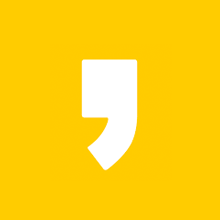
최근댓글